Cómo configurar una tienda Shopify
Publicado: 2023-11-10Shopify es una de las plataformas comerciales más utilizadas en 2024. Ofrece muchas características y beneficios que hacen que las ventas en línea sean más fluidas y eficientes. Pero la pregunta sigue siendo: "¿Puedo montar una tienda Shopify yo solo?" ¡La respuesta es un sí rotundo! Te diremos cómo configurar una tienda Shopify en 13 sencillos pasos.
¿Qué es Shopify y cómo funciona?
Shopify es una plataforma de comercio completa que puede gestionar todos los aspectos de su negocio físico o en línea. Puedes iniciar y hacer crecer tu negocio a través de la variedad de herramientas de Shopify. Con Shopify, puedes:
- Configurar una tienda en línea
- Personaliza tu tienda online
- Vender productos en múltiples canales, como redes sociales, mercados en línea, dispositivos móviles, web, tiendas emergentes o tiendas físicas.
- Monitorear el inventario de productos, pagos y envíos.
Dado que Shopify se ejecuta como una plataforma basada en la nube, los propietarios de negocios en línea no necesitan gastar dinero en actualizaciones de hardware o software. No tienen que mantener servidores web porque se ejecutan en múltiples servidores basados en la nube. Los emprendedores pueden acceder a sus tiendas online desde cualquier lugar, siempre que tengan conexión a Internet.
¿Por qué elegir Shopify? Principales funciones de Shopify que disfrutarás
Dependiendo del plan de precios, Shopify ofrece muchas herramientas con beneficios que disfrutarás. Estas características garantizan que usted administre su negocio sin problemas. Estas son algunas de las principales características de Shopify:
- Accede a más de una docena de temas gratuitos con funcionalidades y características únicas. Puedes elegir el nivel de personalización que se adapte a tu tienda online.
- Temas pagos con más funcionalidades para garantizar una experiencia de usuario eficiente
- Acceso a aplicaciones gratuitas y de pago para ampliar la funcionalidad de su tienda
- El plan Plus de Shopify permite a los comerciantes aumentar el volumen de productos que desean vender con tarifas mínimas de transacción de terceros
- Shopify colabora con múltiples socios en todo el mundo que ayudan a los usuarios a crear, hacer crecer, personalizar y publicitar su tienda.
- Un equipo confiable de atención al cliente 24 horas al día, 7 días a la semana
- Vende productos en persona usando la aplicación Shopify POS
- Recursos disponibles, como el blog de Shopify, para ayudar a los nuevos usuarios a administrar su tienda.
Cómo configurar una tienda Shopify
Aquí hay una guía sobre cómo configurar una tienda Shopify desde cero:
1. Conoce tus objetivos
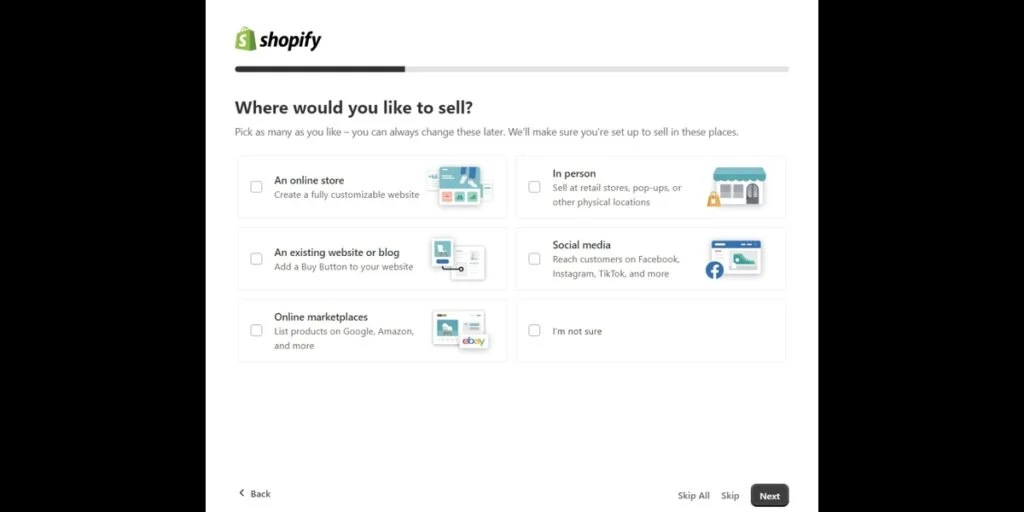
Conocer sus objetivos es fundamental para iniciar su viaje empresarial, como ocurre con cualquier otro emprendimiento. Comprenda sus objetivos antes de configurar su tienda en línea o suscribirse a un plan Shopify. ¿Cómo planea vender sus productos? ¿Vendes tus productos online o presencialmente? ¿Planea vender los productos en múltiples canales de redes sociales como Facebook? Identificar tus objetivos te ayudará a elegir el plan más adecuado después de tu período de prueba.
También puedes encontrar otros usuarios de Shopify y pedir sugerencias y consejos. Además, es posible que desee conectarse con expertos para conocer las leyes y los impuestos relacionados con su negocio.
2. Crea una cuenta
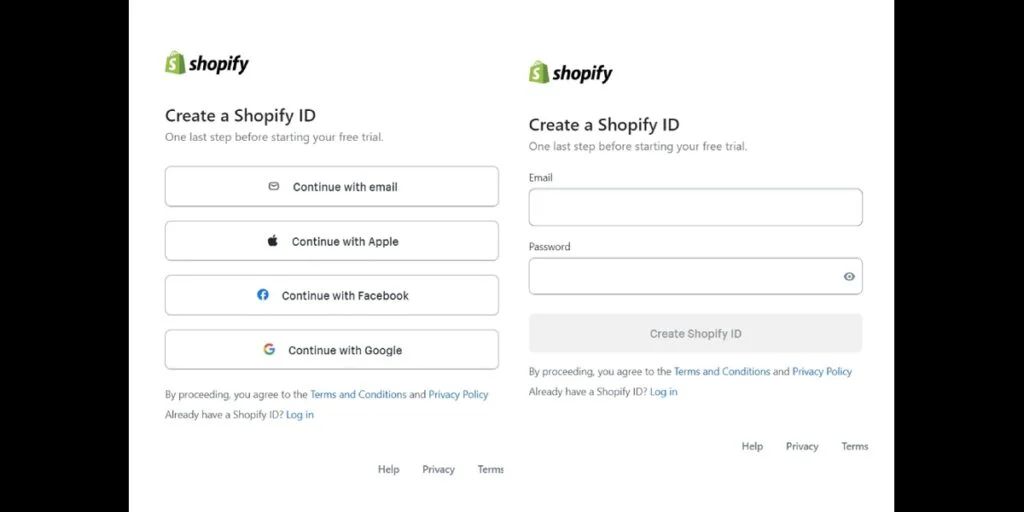
Si está creando una nueva tienda de comercio electrónico, obtenga un nuevo dominio que describa su tienda. Compra un dominio de Shopify y configura este dominio como tu principal.
Crea una cuenta de Shopify e ingresa detalles comerciales vitales, como:
- Nombre de la tienda
- Nombre comercial legal y dirección
- Zona horaria de la tienda
- Moneda predeterminada de la tienda
- Unidad de peso predeterminada
- Dirección de correo electrónico
- Contraseña para tu tienda online
Cómo ingresar el nombre de la tienda en línea y el nombre comercial legal:
- Desde el administrador de Shopify , selecciona Configuración
- Haz clic en Detalles de la tienda
- Vaya a la sección Perfil , seleccione Editar
- Ingrese el nombre de la tienda en línea y el nombre comercial legal
- Haga clic en Guardar
Cómo cambiar la dirección comercial:
- Desde el administrador de Shopify , selecciona Configuración
- Haz clic en Detalles de la tienda
- Vaya a la sección Información de facturación , seleccione Editar
- Ingrese la dirección legal y comercial
- Haga clic en Guardar
Cómo configurar o cambiar la zona horaria de tu tienda:
- Desde el administrador de Shopify , selecciona Configuración
- Haz clic en Detalles de la tienda
- Vaya a la sección Zona horaria y unidades de medida . Elija la lista de zonas horarias y seleccione su zona horaria preferida.
- Haga clic en Guardar
Cómo seleccionar la moneda de una tienda:
- Desde el administrador de Shopify , selecciona Configuración
- Haz clic en Detalles de la tienda
- Vaya a Moneda de la tienda y haga clic en el menú desplegable. Seleccione su unidad monetaria preferida.
Cómo configurar los metadatos de su página de inicio:
Una meta descripción es vital para la clasificación de los motores de búsqueda. Puede atraer a los compradores en línea a hacer clic en la URL de su comercio electrónico, principalmente si escribe una copia completa y concisa. Así es cómo:
- Desde el administrador de Shopify , vaya a la tienda en línea
- Ir a Preferencias
- Vaya a la sección Título y meta descripción , ingrese la meta de su página de inicio tanto en el título de la página de inicio como en la meta descripción de la página de inicio.
Consejo profesional:
Mantenga sus metadatos solo en aproximadamente 140 caracteres, ya que los motores de búsqueda solo mostrarán caracteres limitados.
Cómo formatear los ID de los pedidos:
Un ID de pedido predeterminado es #1001. Aunque los números se generan automáticamente, puedes personalizarlos agregando un prefijo o sufijo. Así es cómo:
- Desde el administrador de Shopify , selecciona Configuración
- Haz clic en Detalles de la tienda
- Vaya a la sección Formato de ID del pedido . Seleccione el campo Prefijo , ingrese cualquier letra, número o símbolo.
- Haga clic en Guardar .
Cómo agregar detalles de “Acerca de nosotros” y “Contáctenos”:
- Desde el administrador de Shopify , haz clic en Páginas en Tienda en línea
- Seleccione Agregar página para acceder al nuevo editor de páginas web.
- Ingrese un título y contenido
- Ve al campo Visibilidad y elige si quieres que tu página web se publique o no. De forma predeterminada, su página web será publicada. Seleccione Oculto si desea ocultarlo en su tienda en línea.
- Haga clic en Establecer fecha de visibilidad para controlar cuándo desea que se publique su página web.
- Haga clic en Guardar
3. Personaliza el aspecto de tu sitio web
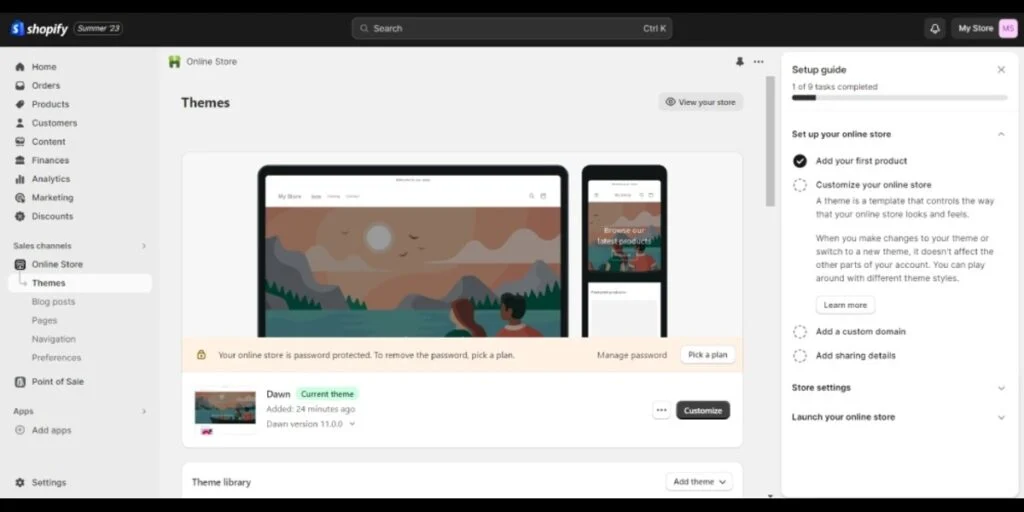
Haga que su tienda de comercio electrónico sea visualmente atractiva eligiendo un tema gratuito o de pago. Aparecerá un tema predeterminado una vez que crees una nueva cuenta de Shopify. Pero puedes cambiar esto obteniendo un tema gratuito o de pago.
Cómo configurar una tienda Shopify usando un tema gratuito:
- Desde el administrador de Shopify , vaya a Temas en Tienda en línea
- Haga clic en Explorar temas gratuitos en la sección Temas gratuitos en la parte inferior de la página.
- Haga clic en el botón Agregar
Cómo configurar una tienda Shopify usando un tema pago:
- Elige un tema de la tienda de temas de Shopify
- Haga clic en Probar tema para ver la vista previa.
- Seleccione Comprar tema si desea comprarlo
- Haga clic en Personalizar tema si desea editarlo
4. Agregar nuevos productos
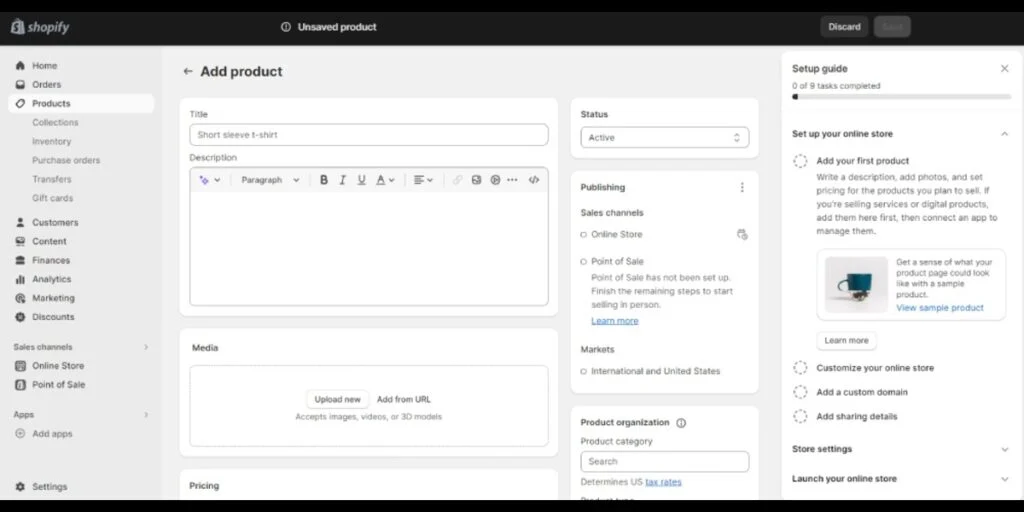
Una vez que haya configurado los conceptos básicos, puede agregar los productos que desea vender. Tenga en cuenta que los títulos y descripciones de los productos son vitales en las conversiones. Tenga en cuenta estos consejos:
- Mantenga los títulos y las descripciones breves
- Incluye algunas palabras clave en tu título para SEO
- Asegúrese de que el título del producto describa claramente de qué se trata.
- Menciona las características de tu producto.
- Resalte los beneficios del producto en sus descripciones
- Determina quién es tu público objetivo. De esta manera, sabrás cómo escribir tu copia.
- Haga que su texto se pueda escanear fácilmente agregando viñetas.
Cómo agregar productos en Shopify:
- Desde el administrador de Shopify , ve a Productos . Haga clic en la página de productos
- En la página Productos , seleccione Agregar producto
- Ingrese los detalles del producto, como título, descripción, imágenes, precios, peso, detalles de envío, etc.
- Haga clic en Guardar
5. Cargue imágenes de productos y otros medios.
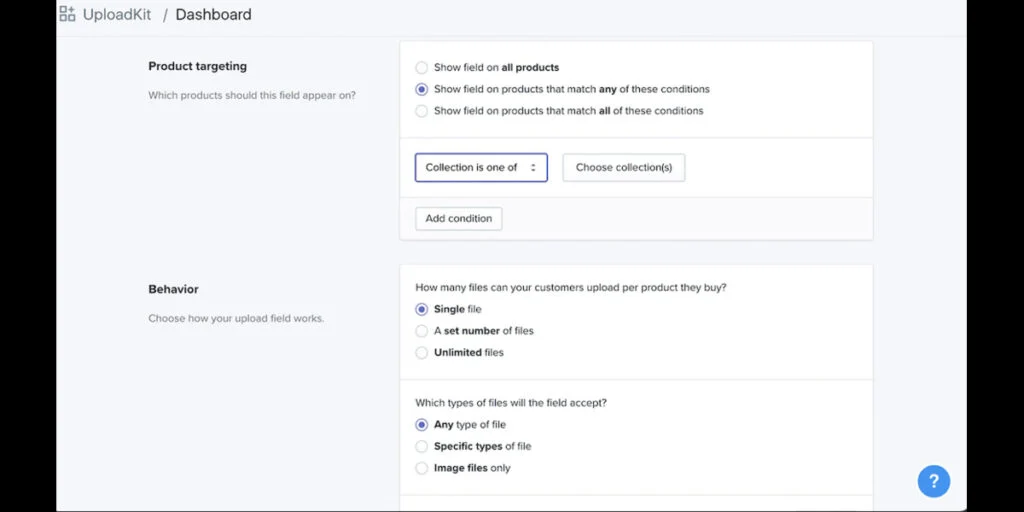
Cargar imágenes de productos es crucial para aprender a configurar una tienda Shopify. Agregar otros medios, como videoclips de GIF del producto, también contribuye a la excelente experiencia del usuario. Las imágenes de productos son una forma de persuadir a los compradores en línea para que agreguen sus productos a su carrito. Sin embargo, cargar cualquier imagen no funcionará.
Utilice fotografías de alta calidad para hacer que su tienda de comercio electrónico sea más profesional. Además, asegúrese de que todas las imágenes tengan la misma proporción para mantener la coherencia en todas las páginas de productos.
Cómo cargar imágenes en el editor de temas:
- Desde el administrador de Shopify , selecciona Tienda en línea . Vaya a Temas .
- Seleccione Personalizar junto al tema elegido
- Haga clic en el menú desplegable para elegir la plantilla que desea editar
- Desde la barra lateral del editor de temas, seleccione el bloque o sección donde desea agregar una imagen
- Haga clic en Seleccionar imagen , luego cárguela desde su computadora o elija una imagen de archivo gratuita de Burst haciendo clic en Explorar imágenes gratuitas.
- Seleccione una imagen para ver una vista previa del tema elegido. Haga clic en Seleccionar .
- Haga clic en Guardar
Nota : Las imágenes de Shopify no deben exceder los 25 megapíxeles y los 20 megabytes.

Cómo agregar medios a sus productos:
- Desde el administrador de Shopify, elige Productos
- Selecciona el producto que deseas editar
- Vaya a la sección Medios y agregue una imagen, foto 3D o video haciendo clic en Agregar , arrastrando o soltando el archivo en la sección Medios , o haciendo clic en Agregar desde URL . Ingrese la URL del medio desde la plataforma de video y haga clic en Agregar archivo .
6. Organiza tus productos a través de Colecciones
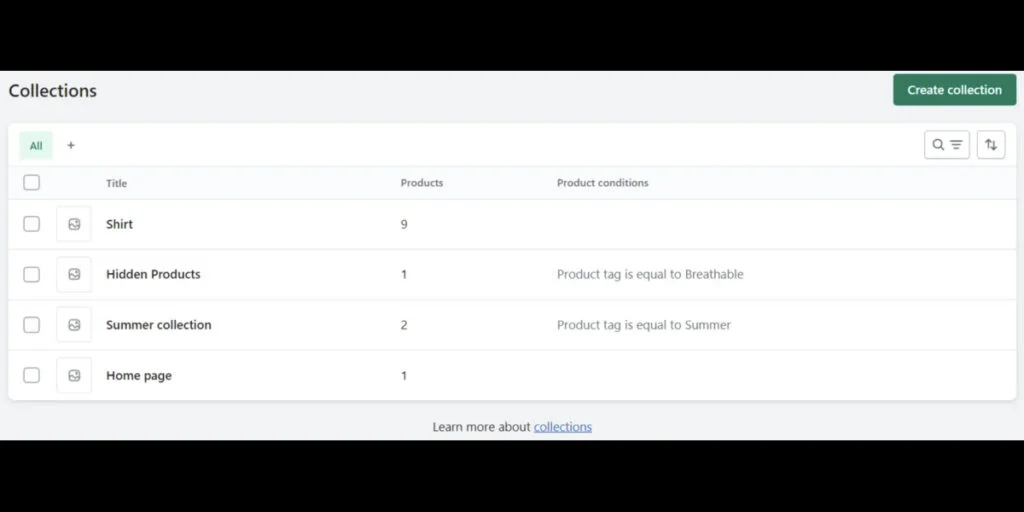
Crear una página de producto organizada le ayuda a conseguir más clientes mejorando la navegación de los usuarios. Puedes organizar tus productos a través de la función Colecciones de Shopify.
Cómo organizar productos a través de Colecciones:
- En la página Colecciones , seleccione Crear colección .
- Escribe el título y la descripción de la colección.
- En Canales de ventas , elija entre los canales de ventas activos para que estas colecciones estén disponibles en los canales elegidos.
- Seleccione la opción manual o automática al agregar productos a la colección. Tenga en cuenta que no podrá cambiar esta opción más adelante.
- Si elige Automatizado, agregue los criterios de selección en Condiciones.
- Si elige Manual, agregue productos y haga clic en Guardar.
7. Agregar menú y enlaces
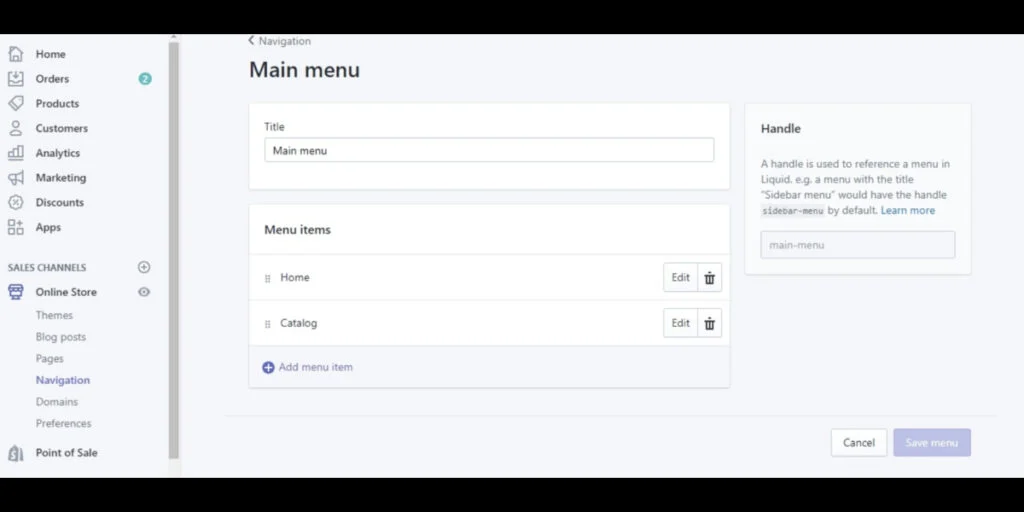
Para garantizar que los visitantes del sitio web exploren más su sitio web, agregue un menú y enlaces que conduzcan a diferentes páginas de su tienda.
Cómo agregar el menú y las tintas de tu tienda:
- Desde el administrador de Sh opify, haga clic en Navegación en Tienda en línea
- Haga clic en el nombre del menú que desea editar
- Haga clic en Agregar elemento de menú
- Aparecerán dos campos. Escriba el nombre del enlace que desea agregar en el campo Nombre
- Seleccione tipos de enlaces en el campo Enlace , como página de inicio, colecciones, productos, páginas, blogs, búsqueda, políticas, etc.
- Haga clic en el menú Guardar
8. Configura tu método de pago
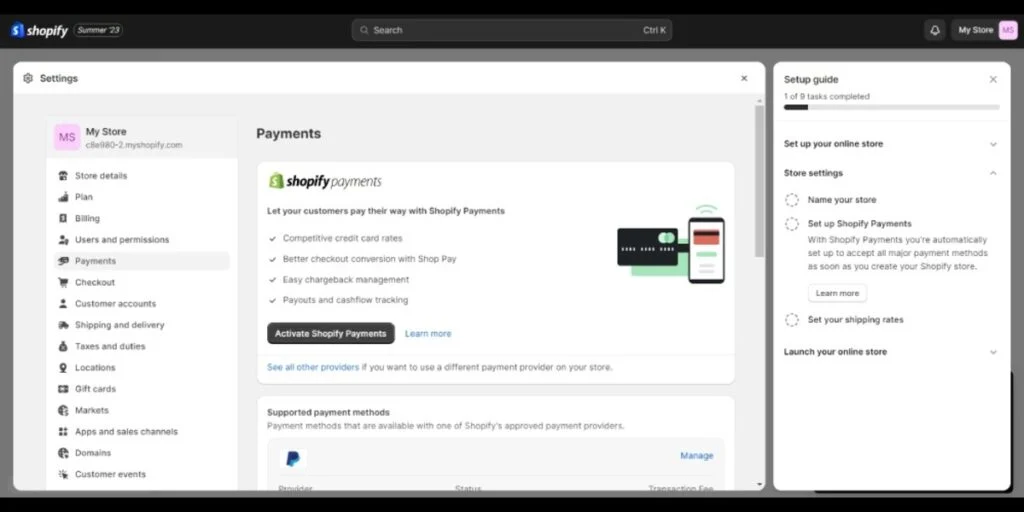
Aunque Shopify ofrece múltiples métodos de pago, los expertos recomiendan Shopify Payments. Antes de configurar esto, verifique si:
- Shopify Payments está disponible en tu país o región.
- Ha obtenido una autenticación de dos conjuntos para su cuenta.
Cómo configurar el método de pago de Shopify:
- Desde el administrador de Shopify , haz clic en Pagos en Configuración
- Activa Shopify Payments haciendo clic en Completar configuración de cuenta en Shopify Payments si no has configurado un sistema de pago. O haz clic en Activar Shopify Payments en el cuadro Shopify Payments . Selecciona Activar Shopify Payments para eliminar otras opciones de pago de tu cuenta.
- Ingrese los detalles de su tienda y la información bancaria y haga clic en Guardar .
- Haga clic en Completar configuración de cuenta .
9. Configurar tarifas y detalles de envío
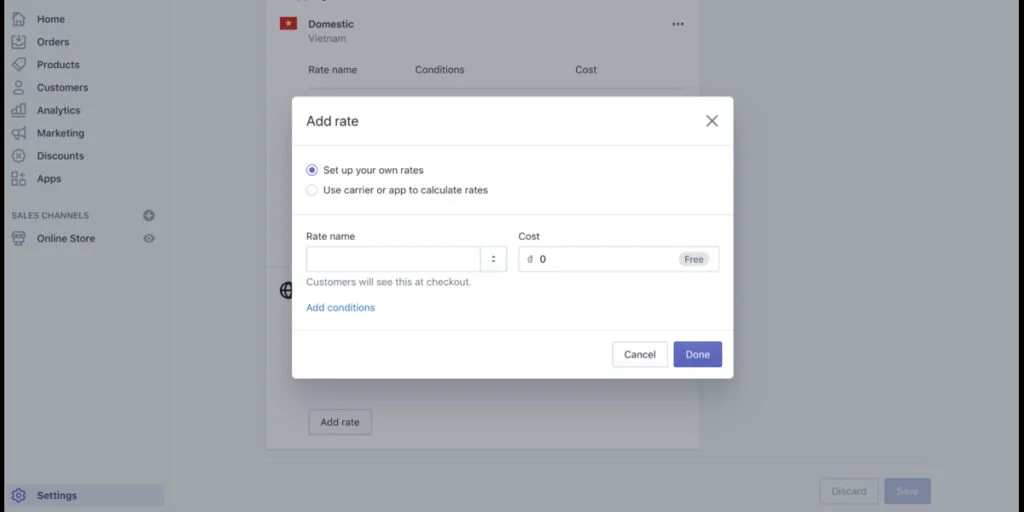
Es fundamental configurar los métodos y tarifas de envío antes del lanzamiento. El envío es una de las principales razones por las que se abandona el carrito. Y desea asegurarse de valorar la transparencia con respecto a las tarifas adicionales. Puede configurar tarifas de envío fijas o calculadas.
Cómo configurar las tarifas fijas de envío de Shopify:
- Desde el administrador de Shopify , ve a Envío y entrega en Configuración
- Elija el perfil de envío en la sección Envío
- Haga clic en Agregar tarifa
- Seleccione el tiempo de tránsito y la tarifa plana personalizada. Puede agregar opciones basadas en el peso o en el precio.
- Haga clic en Listo
- Haga clic en Guardar
Cómo configurar las tarifas de envío calculadas de Shopify:
- Desde el administrador de Shopify , ve a Envío y entrega en Configuración
- Elija el perfil de envío en la sección Envío
- Haga clic en Agregar tarifa
- Haga clic en Usar operador o aplicación para calcular tarifas
- Elija el servicio de compras en el menú desplegable
- Seleccione los métodos de envío en la sección Servicios
- Puede optar por ofrecer nuevos servicios en la sección Servicios futuros o agregar tarifas de manejo en la sección Tarifa de manejo
- Haga clic en Listo
- Haga clic en Guardar
10. Agregar políticas de tienda

La configuración de una tienda Shopify debe incluir la política sobre devoluciones, reembolsos, cambios, privacidad, seguridad y términos de servicio. Saber configurar el aspecto estético de una tienda Shopify no es suficiente. Debe asegurarse de que su sitio web muestre credibilidad proporcionando a los usuarios políticas de la tienda para protegerlos.
Cómo agregar políticas de la tienda:
- Desde el administrador de Shopify , selecciona Políticas en Configuración
- Ingrese las políticas de la tienda o haga clic en Crear a partir de plantilla para elegir la plantilla predeterminada. Agregue estilo, políticas de formato, agregue enlaces e imágenes en el editor de texto enriquecido.
- Revise las políticas de la tienda y edítelas.
- Haga clic en Guardar
11. Configura tus impuestos
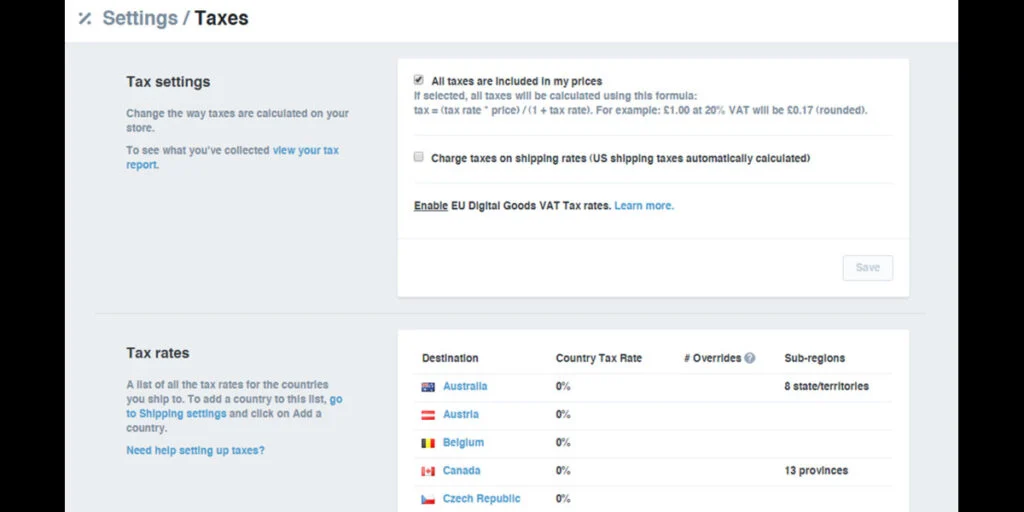
Antes de configurar sus impuestos, registre su empresa para obtener su número fiscal. Luego sigue estos pasos:
- Desde el administrador de Shopify , ve a Impuestos y aranceles en Configuración
- Seleccione su país o región en la sección Administrar la recaudación de impuestos sobre las ventas
- Haga clic en Recaudar impuestos sobre las ventas
- Ingrese su número de impuesto. Puede dejar este campo en blanco mientras espera su número fiscal
- Haga clic en Recaudar impuestos
12. Realizar un pedido de prueba
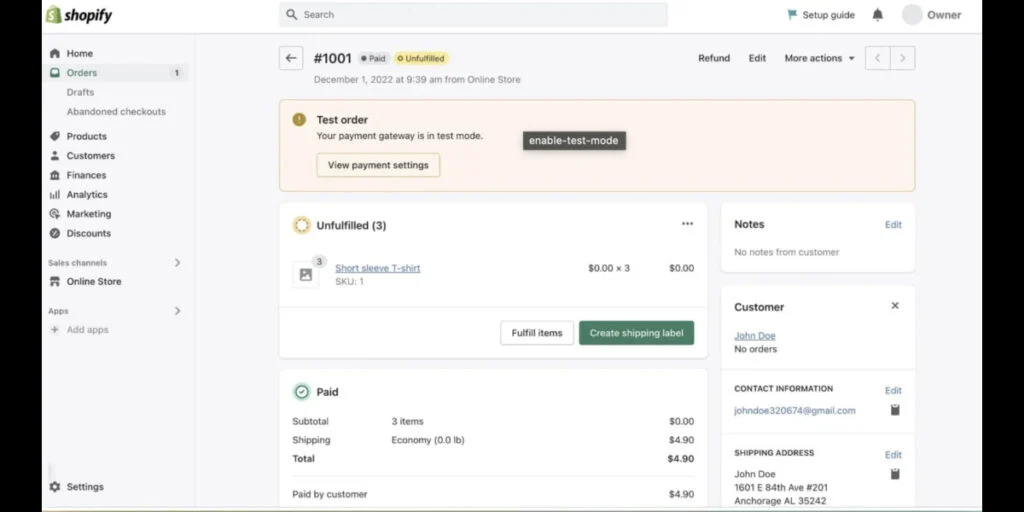
El último paso para crear una tienda Shopify es realizar un pedido de prueba para garantizar que el proceso de pago, el procesamiento de pedidos, el envío, el inventario y los impuestos funcionen correctamente. Primero habilite el modo de prueba siguiendo estos pasos:
- Desde el administrador de Shopify , ve a Pagos en Configuración
- Haz clic en Editar en la sección Shopify Payments
- Marque Usar modo de prueba
- Haga clic en Guardar
Nota : Puede realizar un pedido de prueba simulado o uno real.
13. Elimina la contraseña de tu tienda online
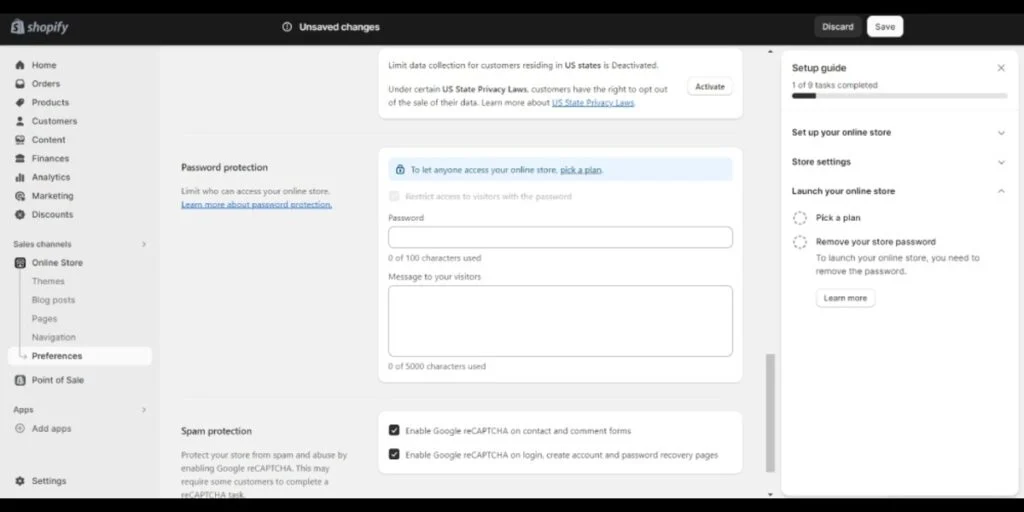
Antes del lanzamiento, elimine la contraseña de su tienda en línea para que su sitio web esté abierto al público. Puedes eliminar la contraseña de tu tienda en línea Shopify de dos maneras.
Cómo eliminar la contraseña de su tienda en línea desde la página Temas:
- Desde el administrador de Shopify , vaya a Temas en Tienda en línea
- Haga clic en Eliminar contraseña si ve un cartel que dice: “Su tienda en línea está protegida con contraseña. De lo contrario, significa que su tienda en línea no está protegida con contraseña.
Cómo eliminar la contraseña de su tienda en línea desde la página de Preferencias:
- Desde el administrador de Shopify , vaya a Preferencias en Tienda en línea
- Desmarque Restringir el acceso a visitantes con la opción de contraseña en la sección Protección con contraseña
- Haga clic en Guardar
Preguntas frecuentes (FAQ)
¿Necesito ser diseñador o desarrollador para utilizar la plataforma Shopify?
No. La interfaz de Shopify es sencilla y puedes usar plantillas listas para usar y personalizar la apariencia de tu tienda en línea.
¿Cuánto cuesta iniciar una tienda Shopify?
Puedes probar Shopify durante tres días gratis sin necesidad de tarjeta de crédito. Una vez que expire la prueba, podrá seleccionar el plan de precios más adecuado para su negocio en línea.
¿Puedo usar mi dominio existente con Shopify?
Sí. Puedes usar un nombre de dominio existente conectándote a tu sitio web de Shopify desde el administrador de Shopify.
¿Es fácil vender en Shopify?
Es fácil vender sus productos en Shopify si crea un sitio web fácil de usar, escribe descripciones de productos convincentes, utiliza imágenes de productos de alta calidad y realiza grandes esfuerzos promocionales.
